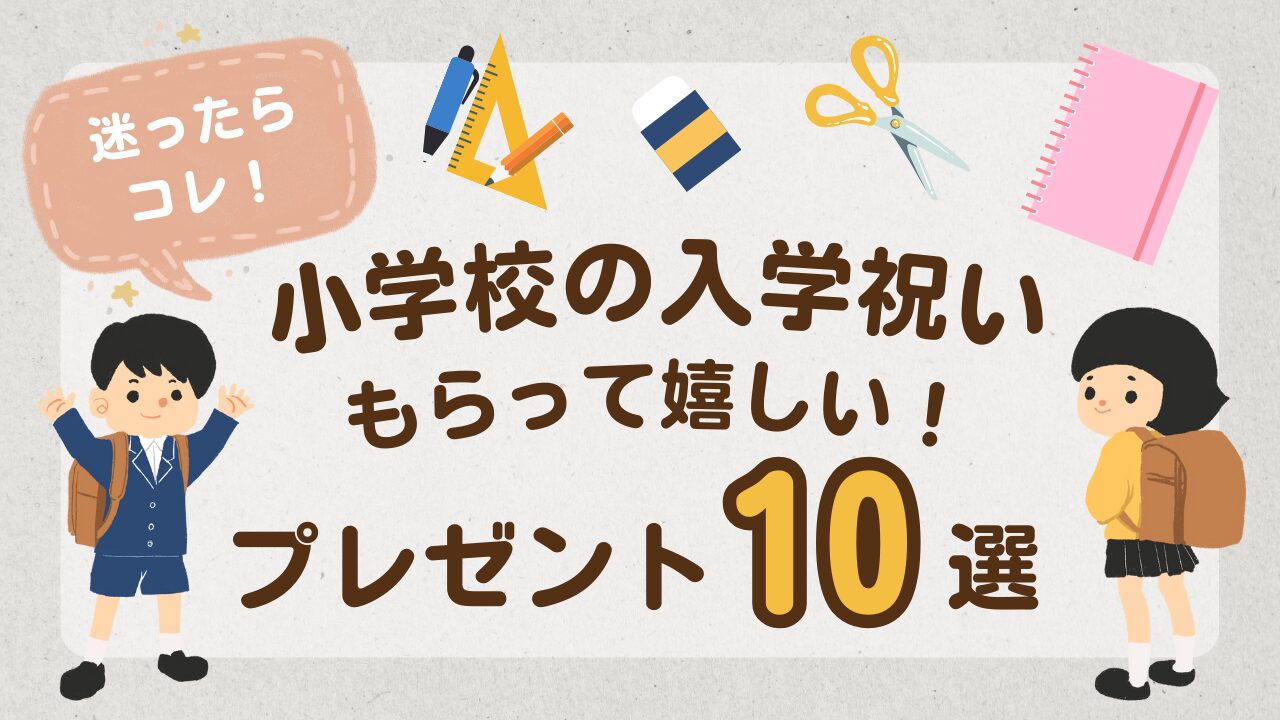確定申告のやり方|2023年度(令和5年度)【マイナンバーカード持ってる方向け】
今年も確定申告の時期がやってきましたね。
「ふるさと納税をやってみたけどやり方が分からない!」
「前に確定申告やったけど、やり方忘れちゃった!」
と確定申告にお困りではないでしょうか?
ふるさと納税6年目の会社員(仕事は給与担当)である筆者が解説していきます。

近年はマイナンバーカードやスマホでの申請が格段に整備されて、
とても簡単に申告できるようになりました。
しっかり活用して簡単に確定申告をしていきましょう!
【PR】無料の確定申告自動化ソフト マネーフォワード クラウド確定申告はこちらから
確定申告は2024年3月16日(金)が締め切り!
2023年(令和5年)の確定申告は 2024年3月16日金曜日が締め切り!
- 会社員の収入のみの方【白色申告】
- ふるさと納税をした方
- 何をするか分からない方
- マイナンバーカードを持っている方
という方向けに解説していきます。
事業所得や不動産所得がある【青色申告】の方はこちらがおすすめですのでぜひご覧になってください。
はじめてでも安心のサポート体制 マネーフォワード クラウド確定申告
そもそも確定申告ってなに?
確定申告はあなたが1年間で稼いだお金から、税金を計算して国に納める手続きです。
会社員だと会社が代わりにやってくれます。これを「年末調整」といいます。
「年末調整」は保険の控除や住宅ローン控除をやってくれますが、ふるさと納税はできません。
なので、ふるさと納税をした方は確定申告が必要です。
言い換えると確定申告でふるさと納税を処理しないとお金を払い損になってしまいますので、必ず確定申告をしましょう!

令和5年分の確定申告締め切りは令和6年3月16日まで!

けど期限から5年までは後で出せるので、
収入が会社勤めのみの方は慌てないでもOK!
※詳細はお近くの税務署等にお問い合わせ下さい。
≫国税庁HPはこちらをクリック≪
※個人住民税に関しては、お住まいの市町村にお問い合わせ下さい。
ふるさと納税とは…?

自分のふるさとや個人的に援助したい自治体などの、自治体を自由に選んで寄付ができる制度です。
いったん納税で先にお金を払いますが、後で税金を控除してくれるので、実質自己負担額が2,000円で、応援したい地域の名産品や宿泊券などをもらえる、超お得な制度です!
確定申告のやり方①|必要なもの
確定申告に必要なもの①|寄付金受領証証明書
これは、ふるさと納税の返礼品を購入した際に自治体から送られてくる書類です。
どこの自治体にいくらお金を払ったのかを証明してくれます。
大切な書類ですので、今回の確定申告が終わっても大切に保管しましょう。
確定申告に必要なもの②|対象期間の源泉徴収票

会社勤めの方でしたら会社から発行してもらえます。
1年間にもらった給与と払った税金等が書かれた書類です。
扶養している奥さんや子供さんが働いているなら人数×勤め先分が必要です。

見当たらない場合は会社に発行をお願いしましょう。
確定申告に必要なもの③|銀行口座
還付のお金が入ってくる銀行口座を用意しましょう。
通帳やネット銀行ならログインして口座が確認出来たら大丈夫です。
確定申告に必要なもの④|マイナンバーカード(通知カード※1+本人確認書類)

マイナンバーは入力する必要があるので必須です。
通知カード+本人確認書類でもいいですが、マイナンバーカードがあるとかなり便利で今回はマイナンバーカードを使っての申告を紹介していきます。
こちらも配偶者や子供を扶養していたら人数分必要です(扶養の方はカードはなくても番号が分かれば大丈夫です)
確定申告に必要なもの⑤|スマートフォン
カード読み込みができるiPhoneかスマートフォンが必要です。
≫対応機種はこちら≪
確定申告に必要なもの⑥|マイナポータルアプリ
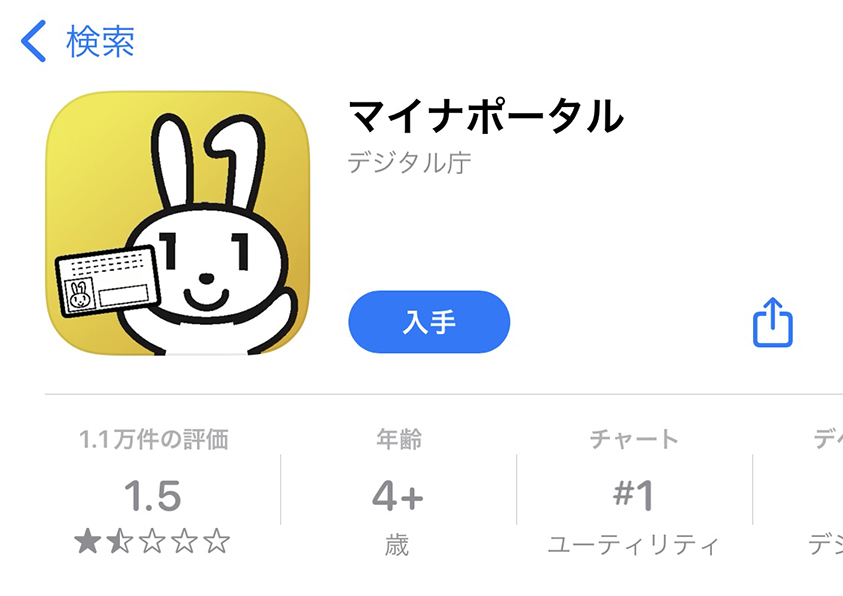
ログインできるようにしておきましょう。
連携機能追加済みなら更に簡単に!

マイナポータルとは子育てや介護など、行政手続のオンライン窓口です。
オンライン申請のほか、行政機関等が保有するご自身の情報の確認や、
行政機関等からのお知らせ通知の受信などのサービスを提供します。
確定申告の手続きもマイナポータルと連携すると簡単に!
マイナンバーカードを読み取り可能なスマホがあるならスマホが圧倒的におすすめ!
確定申告のやり方②|確定申告の手順

やるべき事を順番に紹介していきます。
確定申告の手順①|マイナポータルでの準備
まずはマイナポータルのアプリを起動し作成を開始しましょう。
「確定申告の事前準備」→「確定申告する」→「作成開始」→「次へ」
(e-私文書、自治体マイページの連携ができる人は連携しておくのがおすすめ)
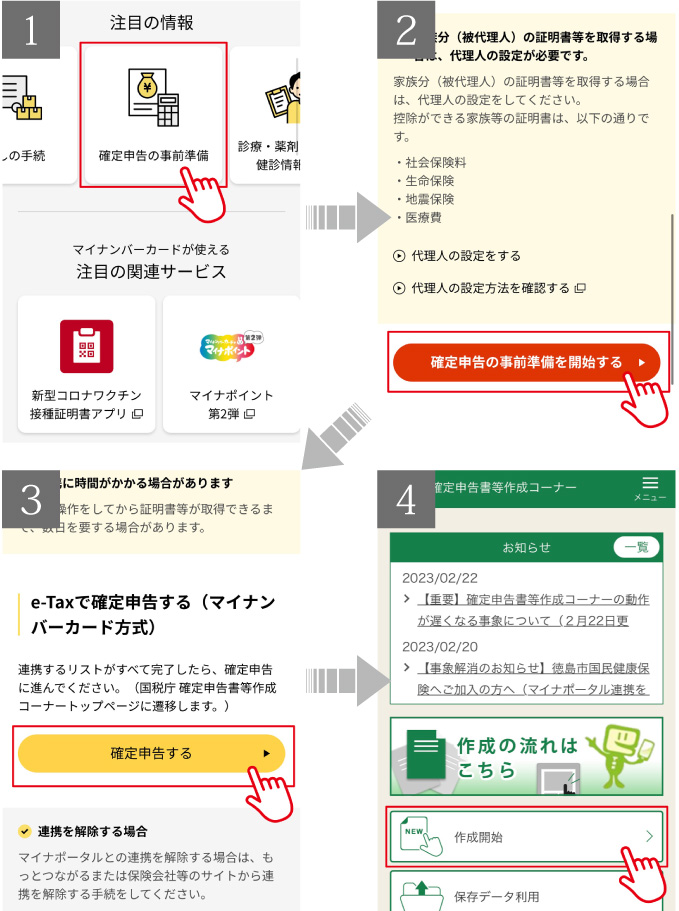

医療費控除を利用する人は医療費通知情報を連携しておくと病院での医療費情報が自動で取り込まれて便利!
確定申告の手順②|e-Taxとマイナポータルで事前登録
「所得税」をチェック(会社の収入のみの方はこちらで大丈夫です。)
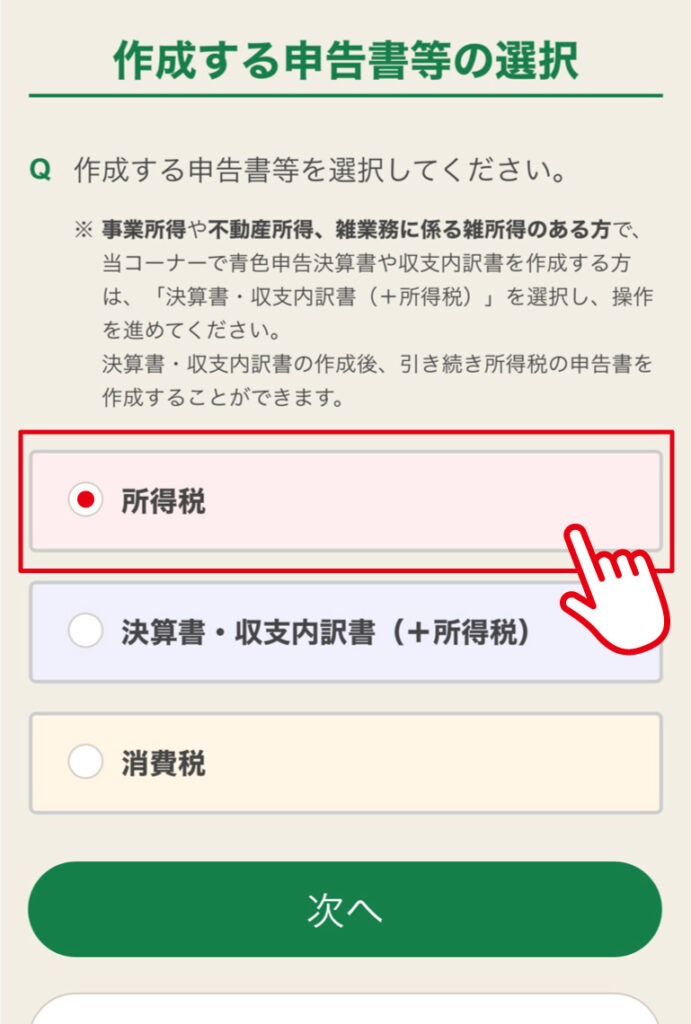
「令和5年分」にチェック→「e-Tax(マイナンバーカード方式)」にチェック
※マイナポータルとの連携の選択肢はどちらでも大丈夫ですが連携がおすすめ

「給与」にチェックし「確定」
他に収入がある方は該当の収入をチェックしましょう。
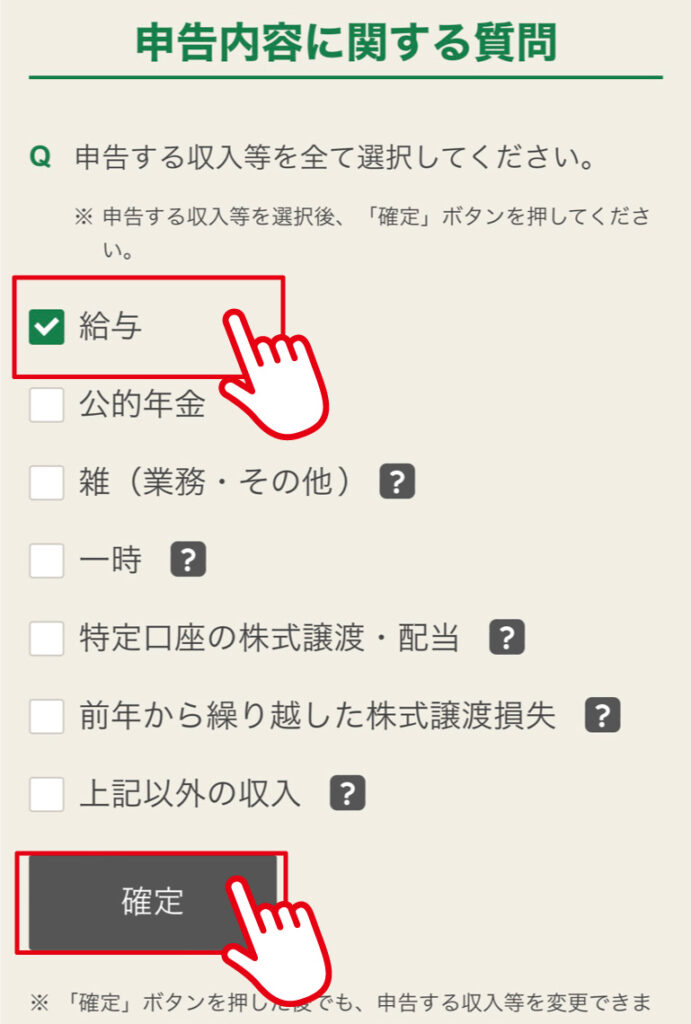
Q.お持ちの源泉徴収票は1枚のみですか。
「はい」か「いいえ」を選択
Q.勤務先で年末調整が済んでいますか。
会社で年末調整を済んでる場合は「はい」を選択。「年末調整済み」と源泉徴収票に書かれてるか念のために確認しましょう。
Q.以下のいずれかの控除を受けますか。
「寄附金控除」が、ふるさと納税に当たりますので「はい」を選択しましょう。
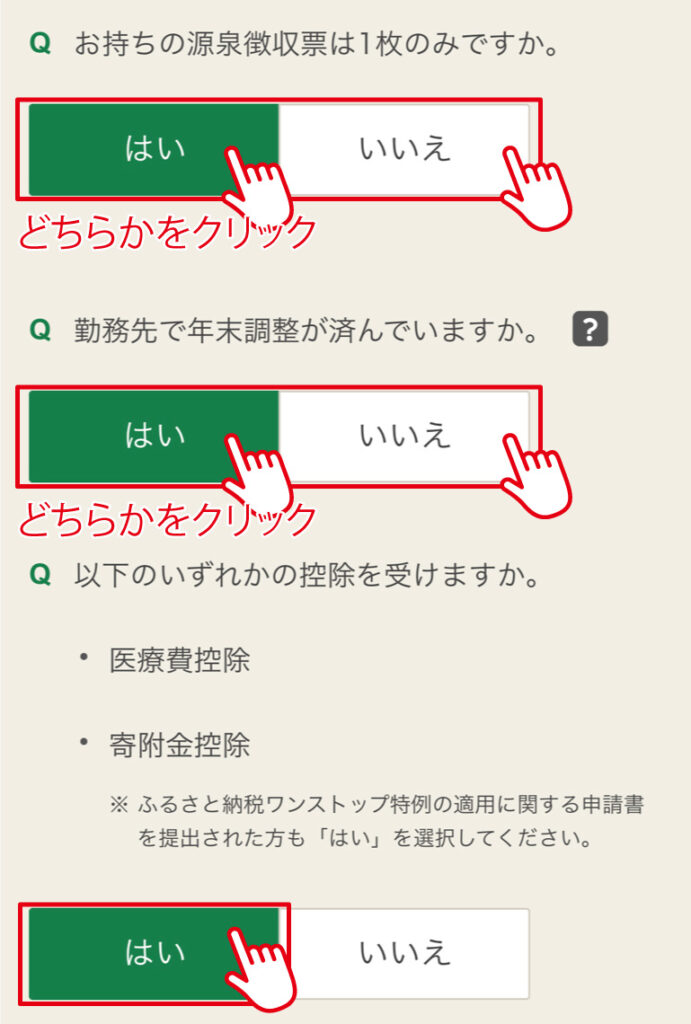
Q.以下のいずれかに該当しますか。
国民健康保険など会社以外の社会保険や確定申告で申告できなかった内容を追加したい場合は「はい」
追加するものがなければ「いいえ」
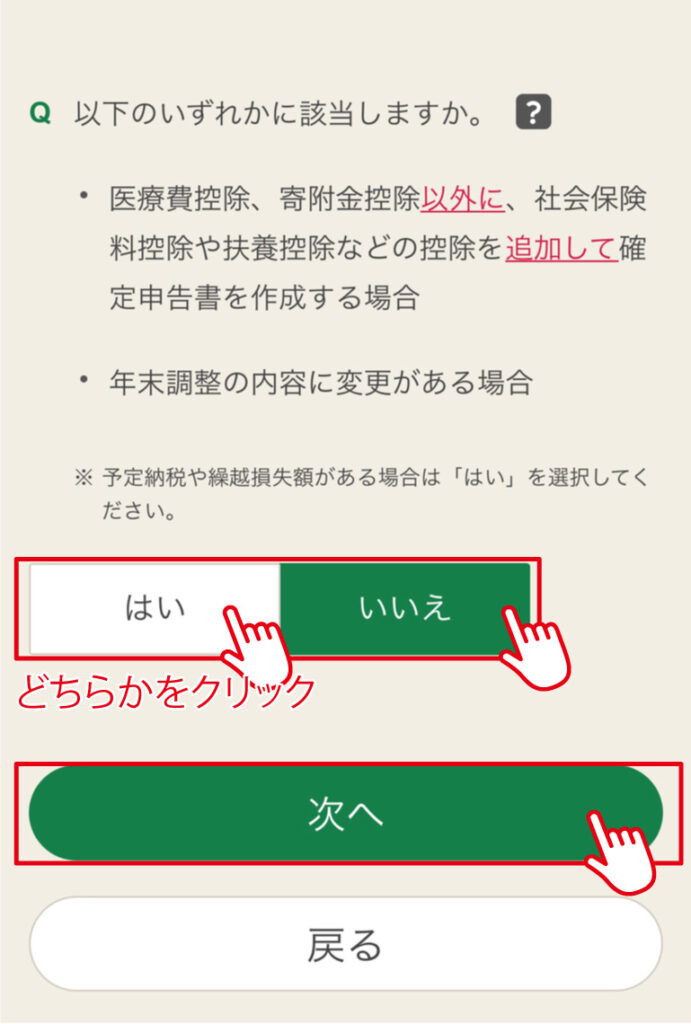
申告書作成前の確認
マイナポータルアプリ
利用規約の確認をして「同意して次へ」
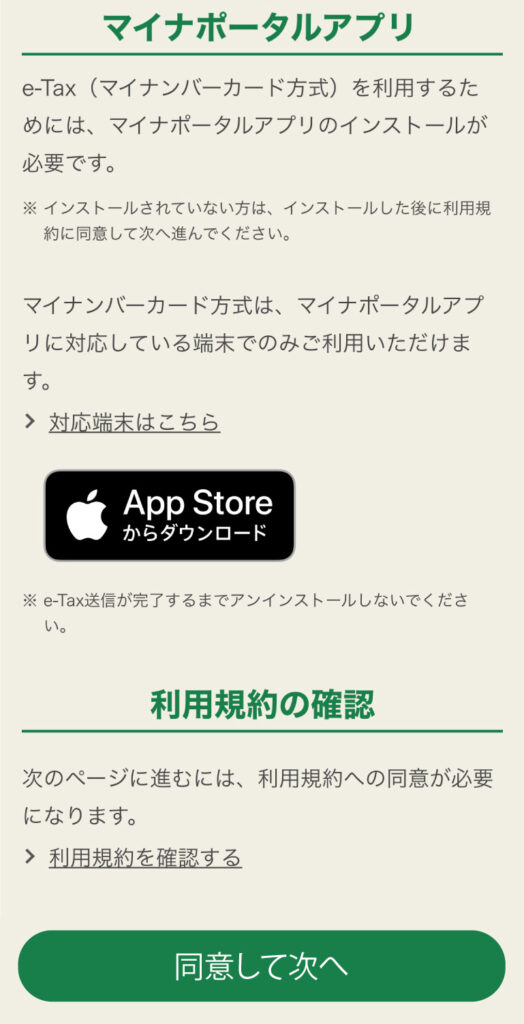
確定申告の手順③|マイナポータルアプリへ移動

マイナポータルに移動したりブラウザに移動したりで混乱しますが、画面の指示に従えば大丈夫です。
マイナポータルでログインしたのち「認証完了」画面で「次へ」
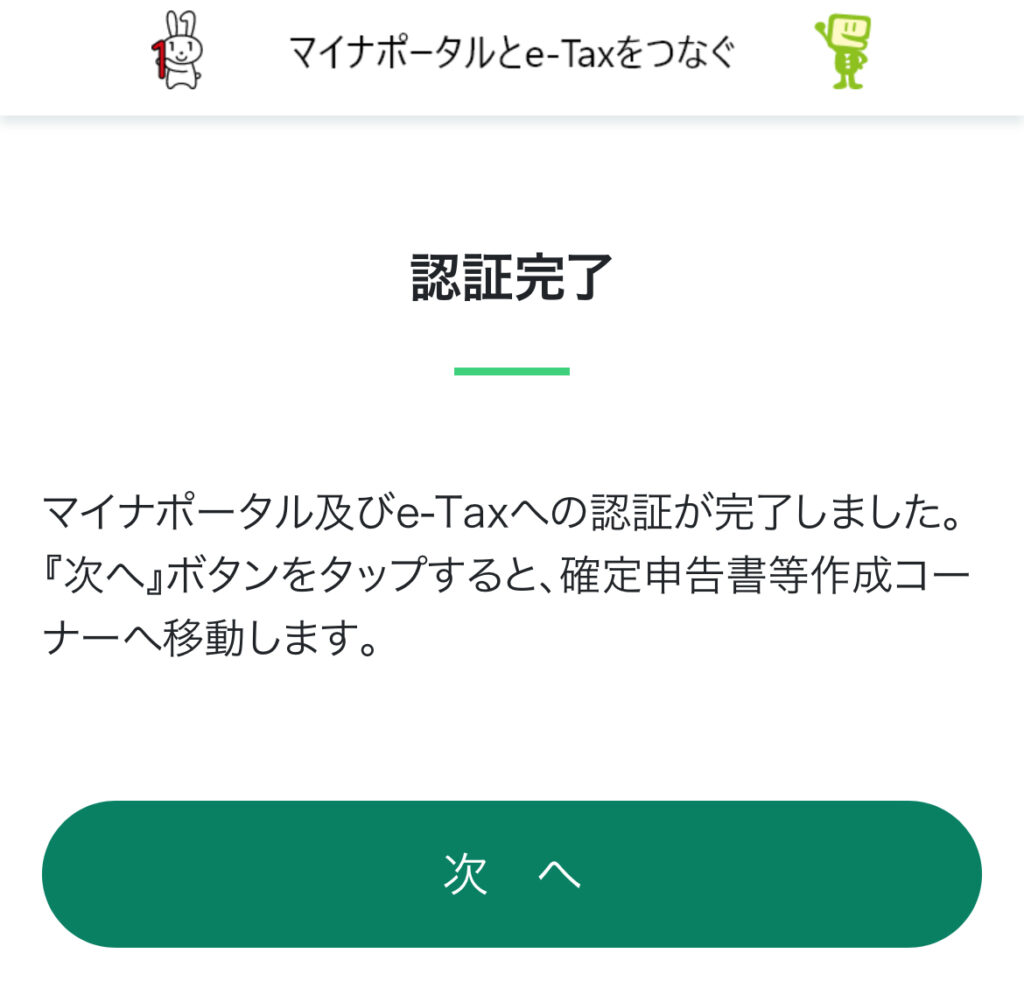
「e-TAXの登録状況の確認」を次へ→登録された内容確認して「次へ」
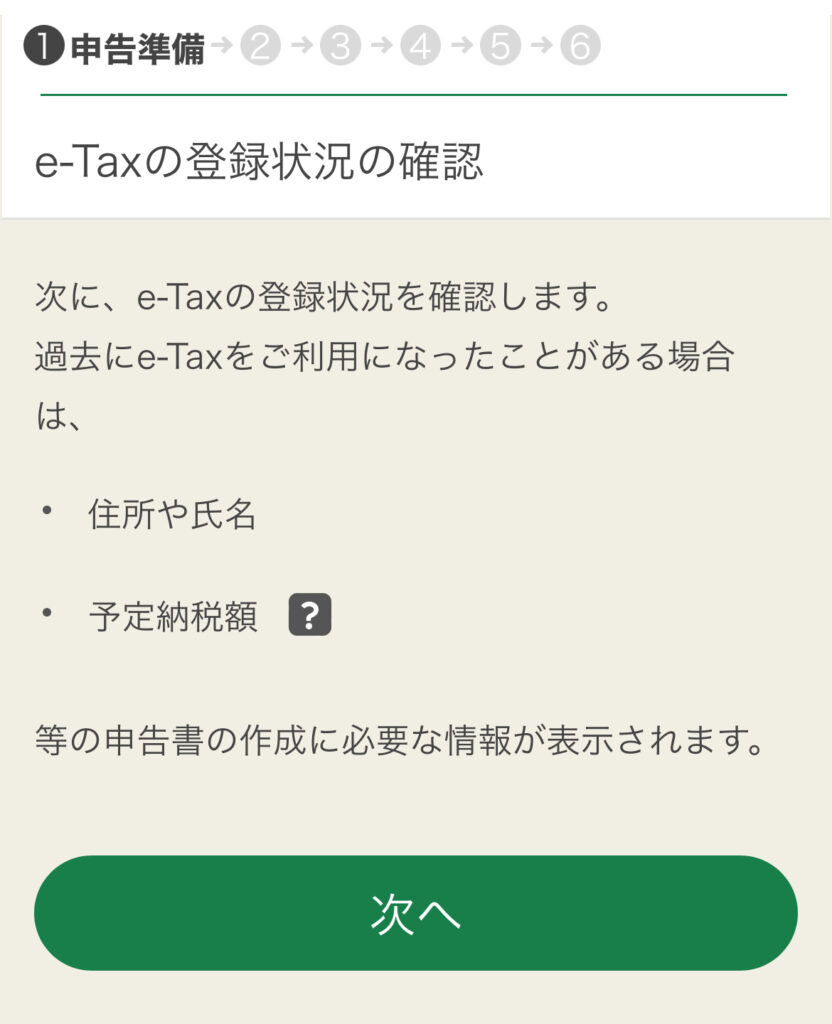
「(取得する、しないどちらでも可)次へ」
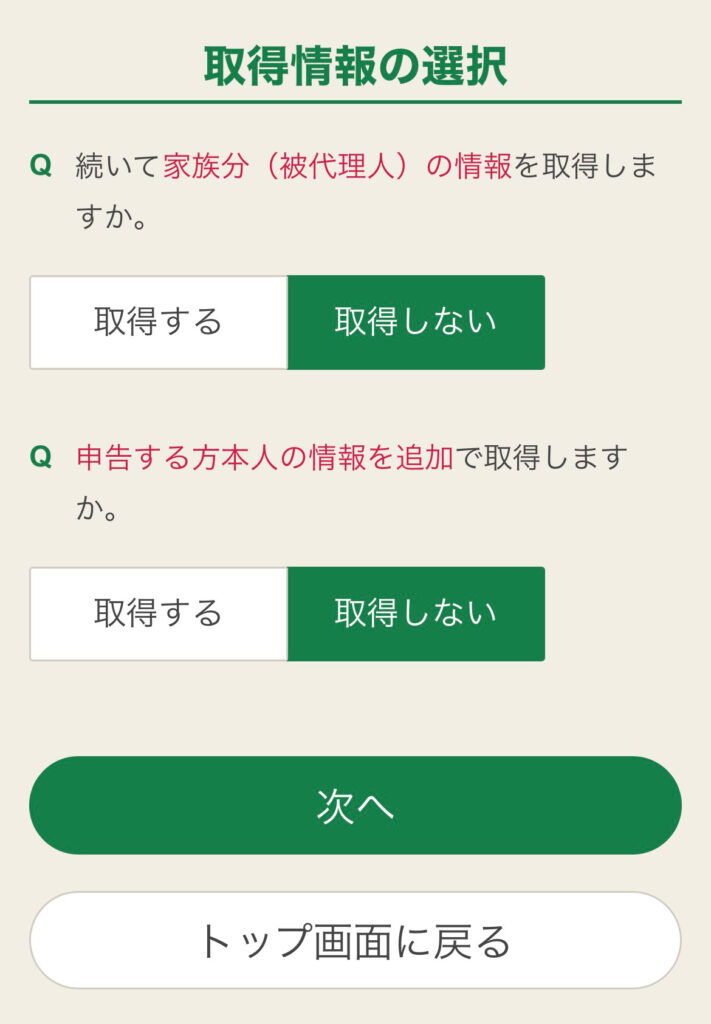
上記に同意するにチェックをいれて「次へ」
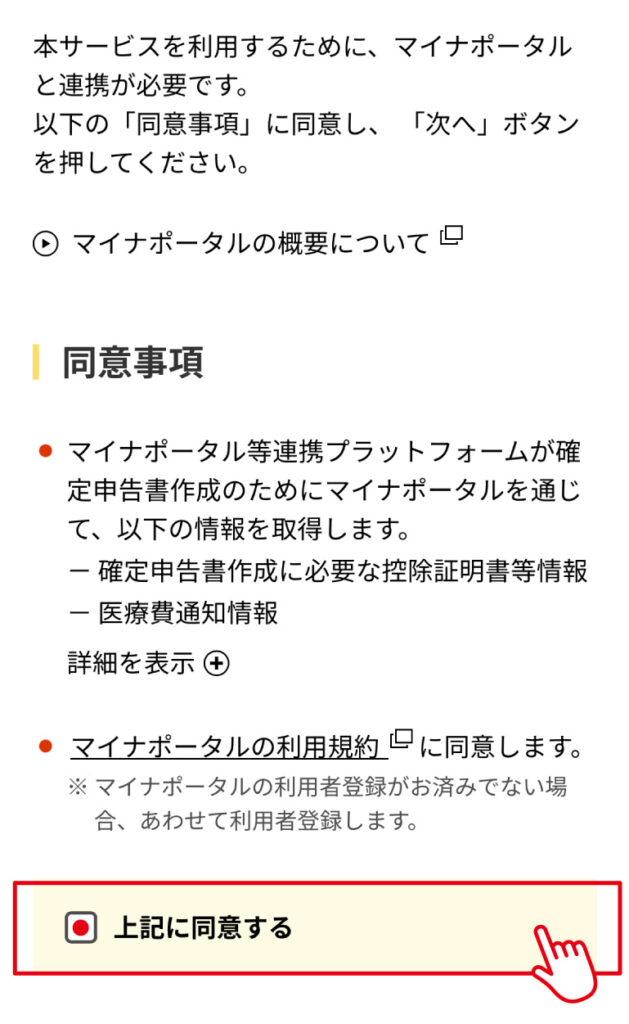
連携している医療費控除やふるさと納税が表示されますので内容を確認し「次へ」
ここですべての市町村が登録されてなくても大丈夫です。連携を対応していない市町村分もまだまだあります。
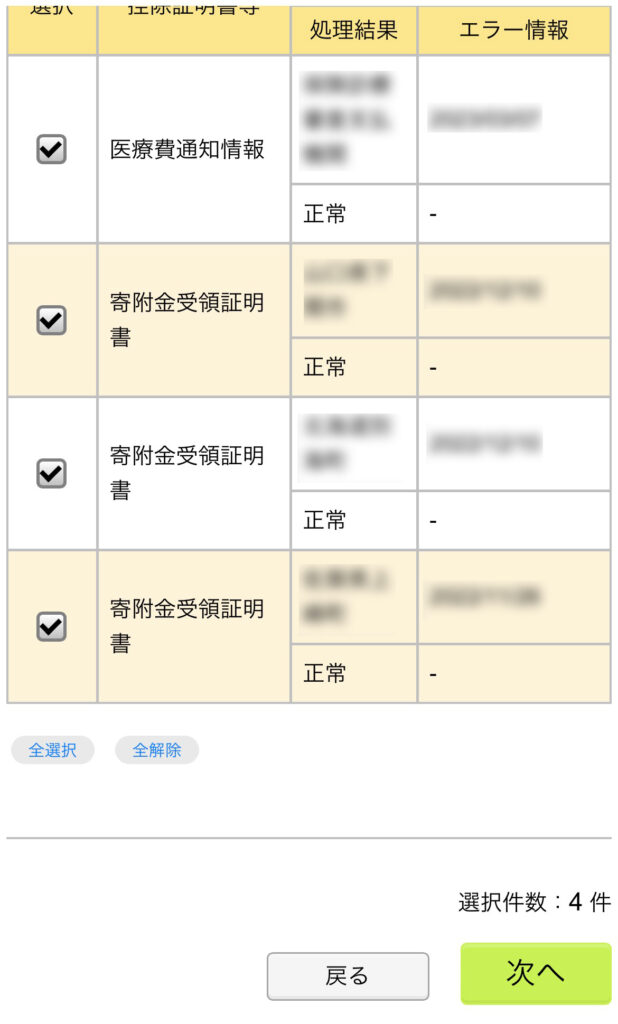
確定申告の手順④|給与所得の入力
源泉徴収票があればカメラで撮影して読み込めます。
ただし間違って読み込んでる場合があるので確認の上修正してください。
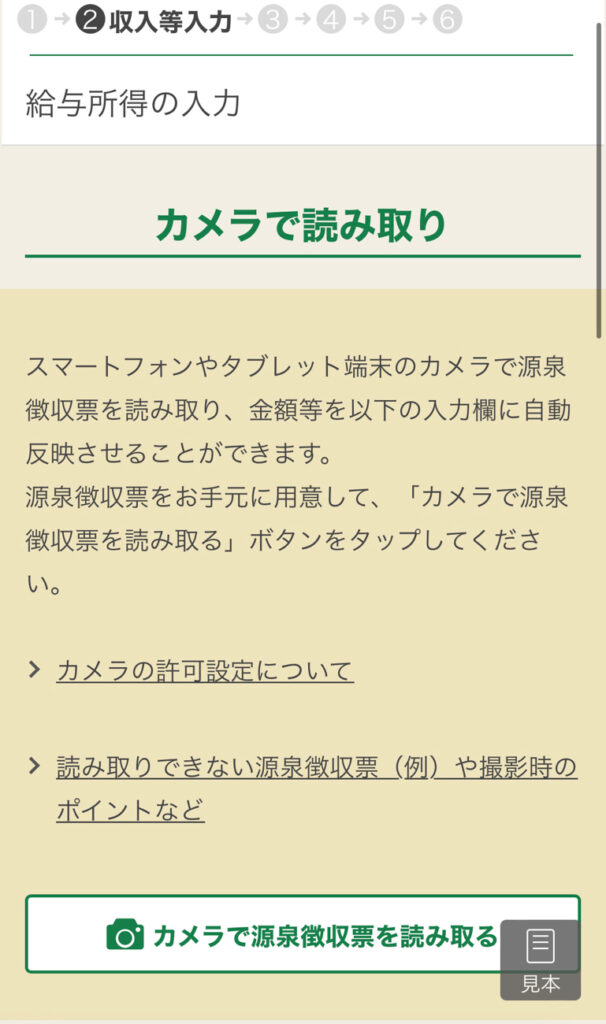
確定申告の手順⑤|寄付金控除(ふるさと納税など)
寄付金控除のボタンを押してふるさと納税の情報を入力していきます。
すべて入力が終わったら「入力内容の確認」
すると先ほどの寄付金控除のボタンに金額が表示されます。
寄付金として控除する金額なので「寄付金の合計額」ではないことに注意してください。
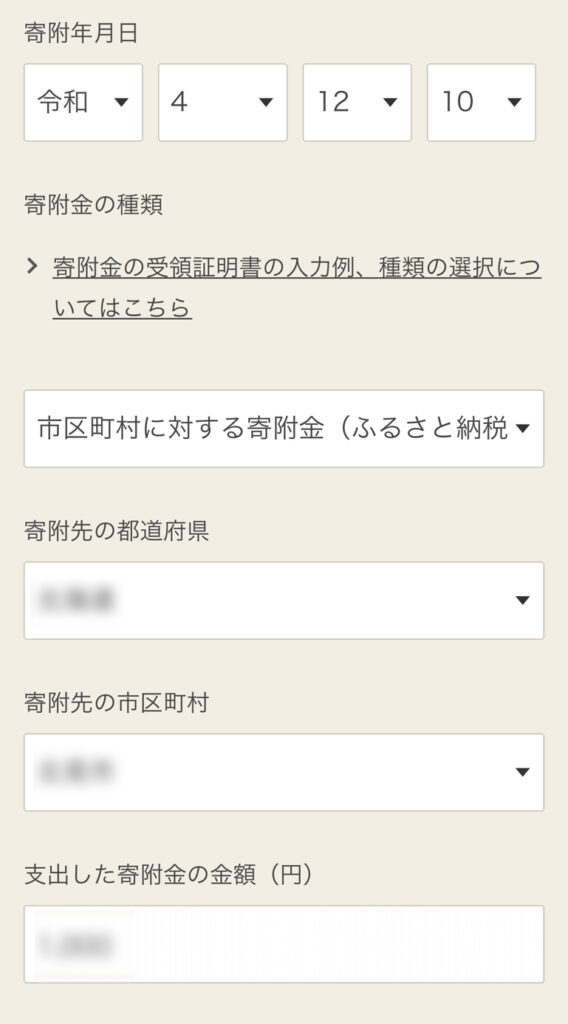
確定申告の手順⑥|住民税等に関する事項の入力
16歳未満の扶養親族がいれば住民税が安くなるので選択しましょう。
退職所得、別居中の配偶者・親族も影響がありますので、「はい」か「いいえ」を選択しましょう。
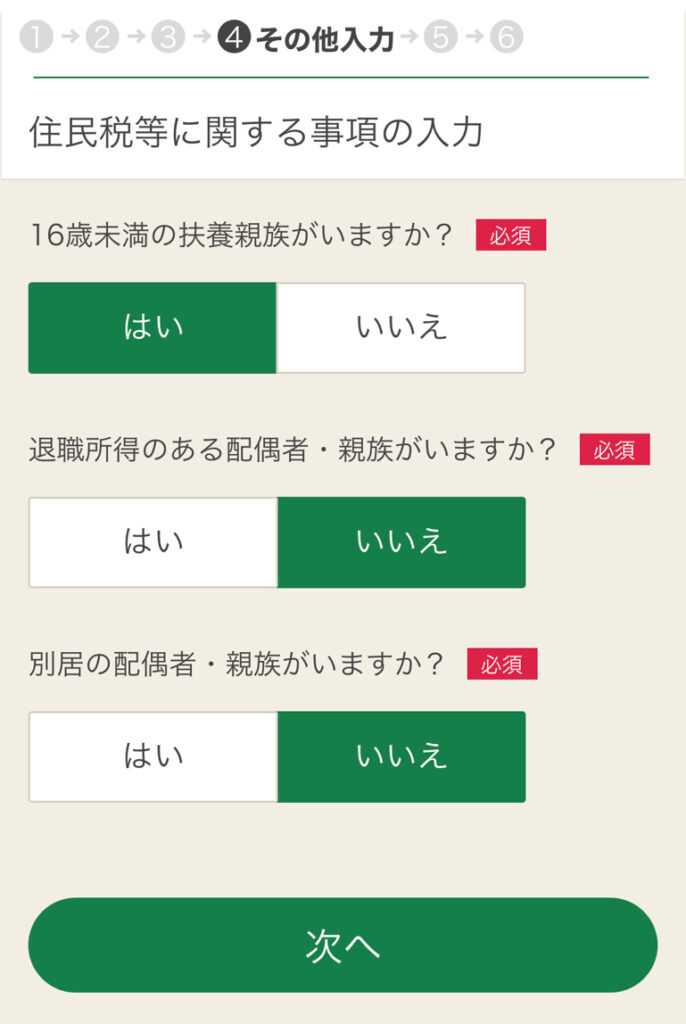
確定申告の手順⑦|計算結果の確認
還付金の受取口座が指定できます。
公金受取口座の登録をしておくと便利ですので、こちらもおすすめです。
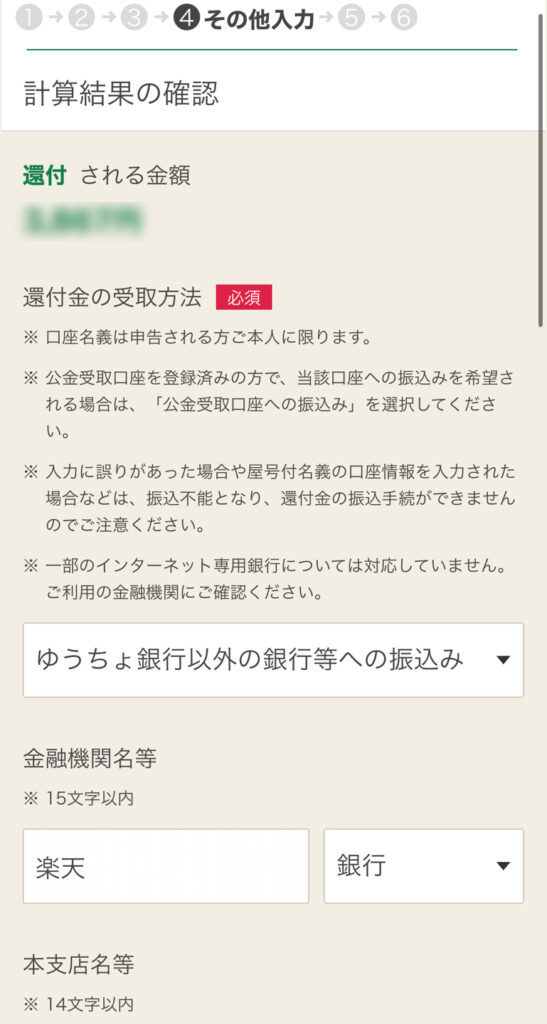
確定申告の手順⑧|基本情報の入力
本人と扶養者の情報、住所を入力していきます。
マイナンバーは扶養する人がいれば全員分必要です。
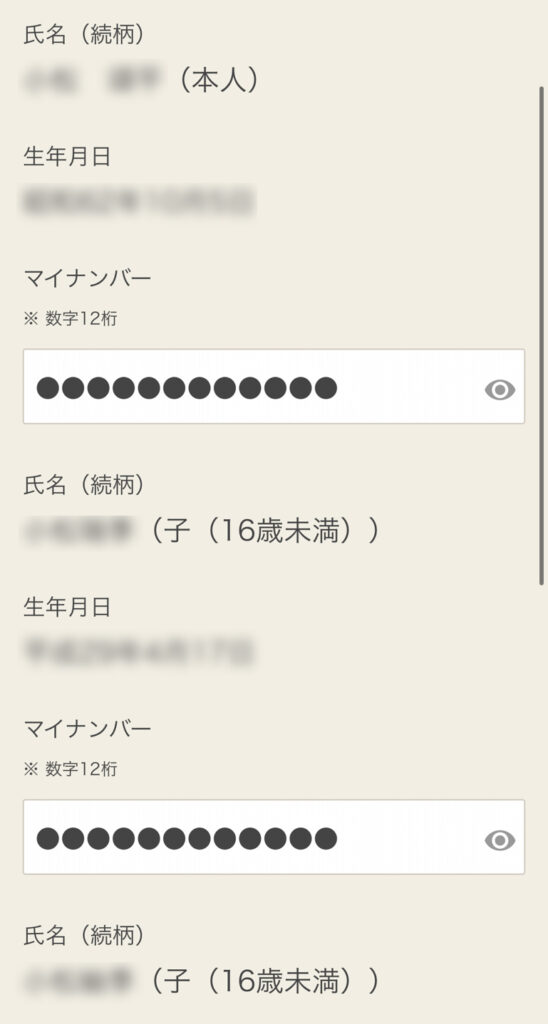
確定申告の手順⑨|確定申告書等の表示
「帳票表示・印刷」を押しましょう。
確定前のものですが、念のためダウンロードしましょう。
メモアプリなどに保存しておくのがおすすめです。
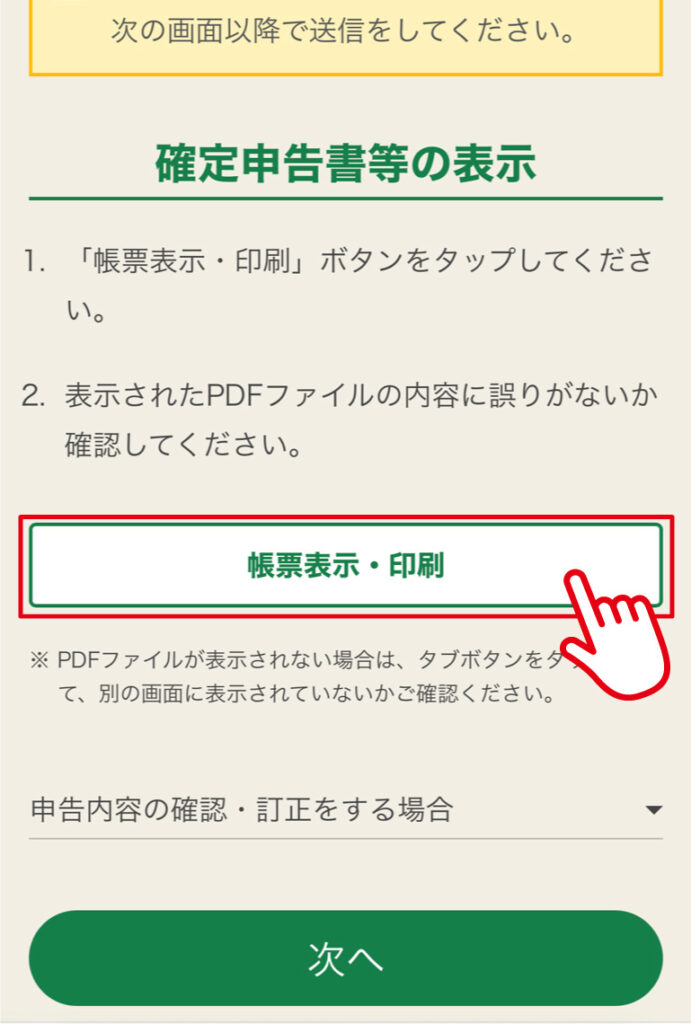
確定申告の手順⑩|申告準備
特記事項、税理士等に関する入力欄 どちらもふるさと納税のみの方には不必要かと思います。
特になければ「次へ」を押しましょう。
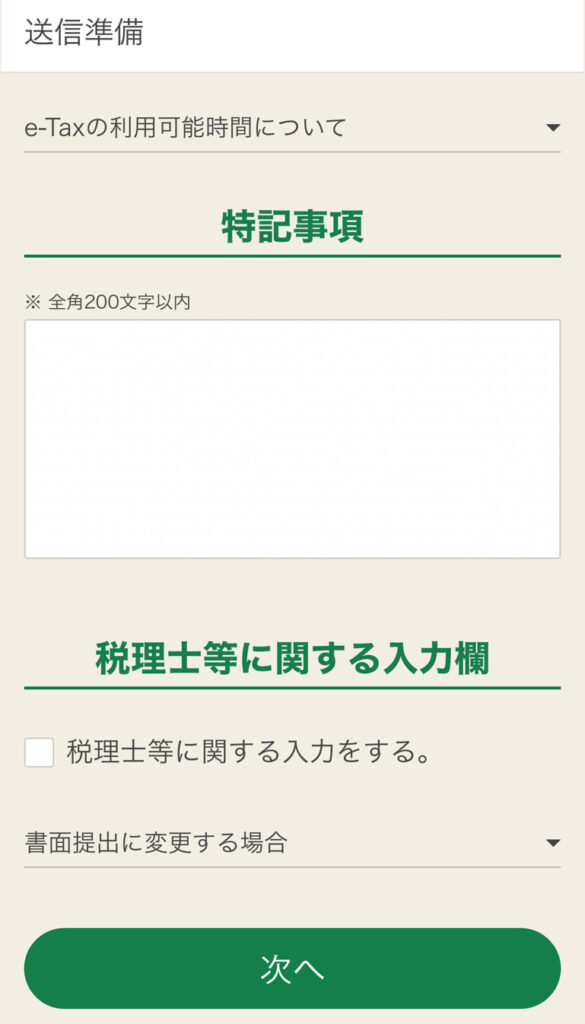
確定申告の手順⑪|データの送信
「送信する」を押すと確定となります。
押して気になる所がないか頭の中で振り返って、落ち着いて確定しましょう。
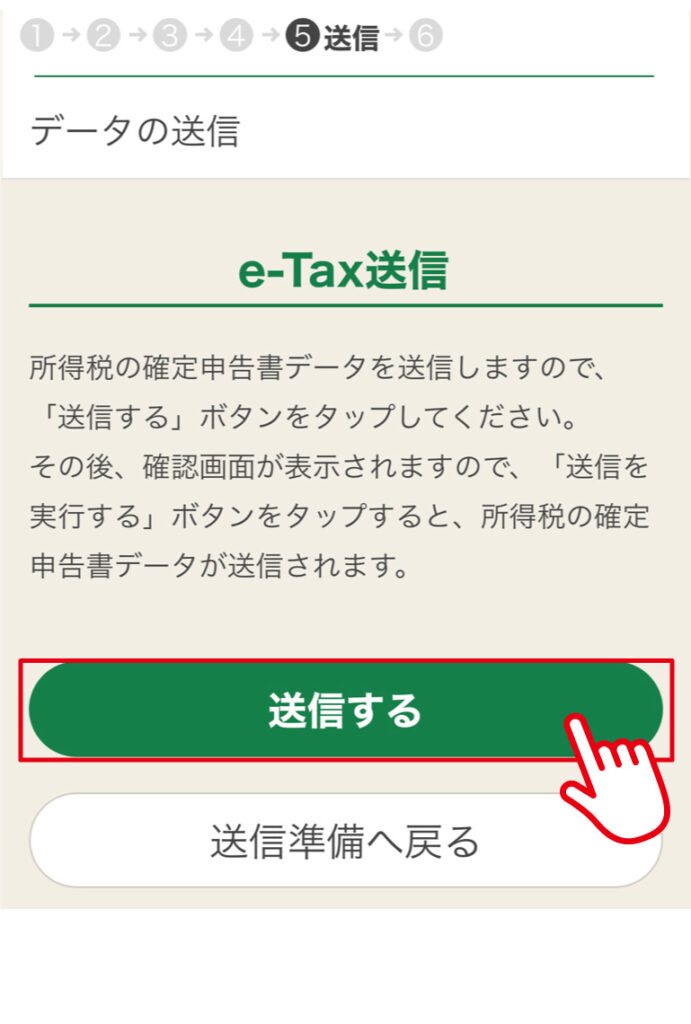
送信結果の確認にて「正常に送信されました」と表示がされたらOKです。
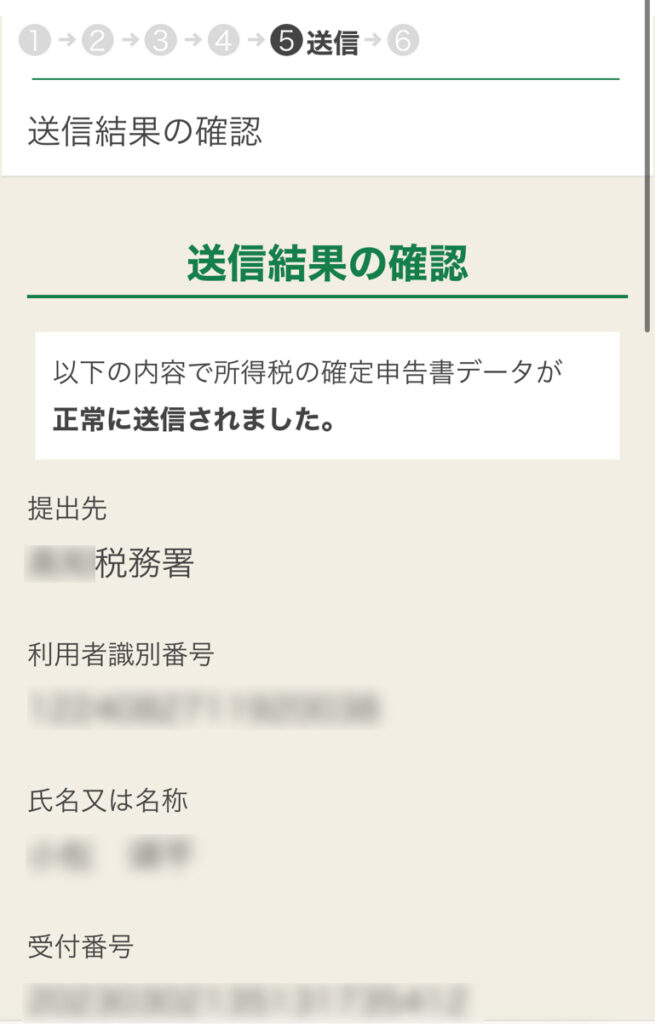
最後に下の「帳票表示・印刷」で「令和05年分の申告書等送信票」をダウンロードしましょう。
こちらは確定版です。こちらもメモアプリなどで保存しておきましょう。
余裕があればプリントアウトしておくこともおすすめします。
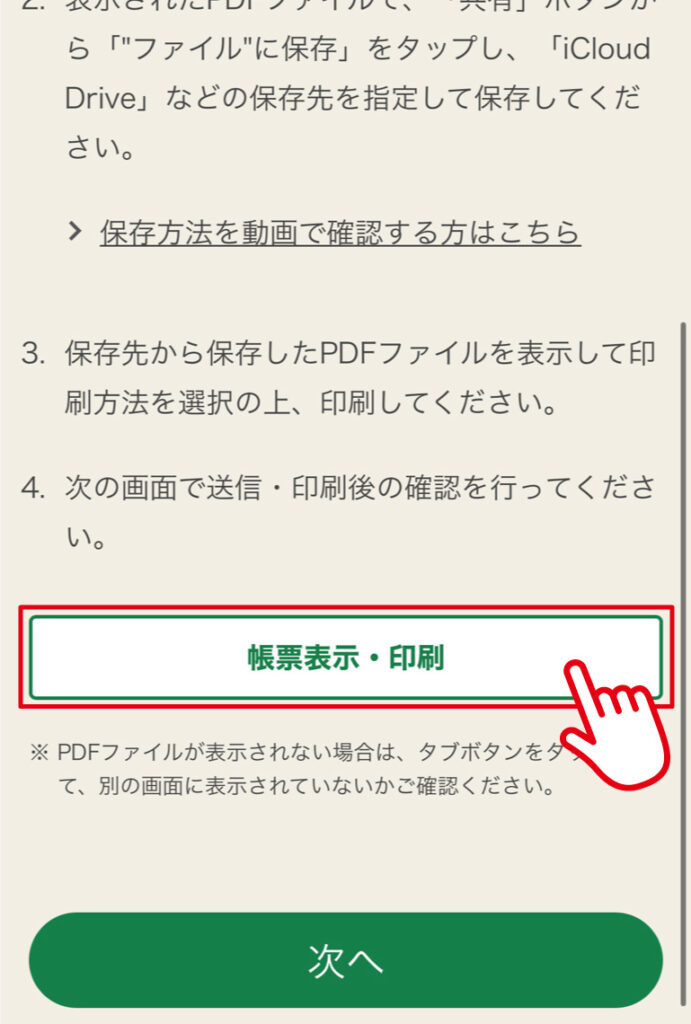

お疲れ様でした。
ここまでで確定申告完了です。
確定申告の注意点
- 対応可能なスマートフォンで
- マイナンバーカード発行済みの方
- ふるさと納税のみの方
- 会社からの収入のみの方
事業所得のある方は必ず国税庁HPで内容を確認してください。
※詳細はお近くの税務署等にお問い合わせ下さい。
≫国税庁HPはこちらをクリック≪
※個人住民税に関しては、お住まいの市町村にお問い合わせ下さい。
まとめ:確定申告のやり方簡単【マネーフォワード クラウド確定申告】がおすすめ!
ちなみに事業所得のある方でしたら今なら「マネーフォワード確定申告」がおすすめです。
入力から申告まで確定申告(青色白色の両方の申告)に対応していて、銀行との連携や、提出書類も自動で作成できて、とても便利です。
【PR】無料の確定申告自動化ソフト マネーフォワード クラウド確定申告はこちらから

ここ数年で確定申告はとても簡単になりました。
やってみたら意外と簡単だったと思われる方も多いのではないでしょうか。

一回やってみれば次からはもっと早くできるようになりますからね。
少しでも手助けになれば幸いです。